Merhaba
Bu işlem aslinda en güzel anlatilacak olaylardan bir tanesi sanal sunucu üzerine SQL Server kurulumudur.Sanal sunucumuzu hazirlayarak yazilimci arkadaşa teslim etmeden sanal sunucunuzun Snapshot ( Anlik Görüntü ) alirsiniz ve SQL Server kurulumu için yazilimci arkadaşiniza teslim edersiniz Ancak SQL Server kurulumu sirasinda yaşanacak bir sorunda SQL Server kaldirip tekrar kurmaya çalışacaktir ancak sorun yaşamasi muhtemeldir çünkü SQL Server kaldirsa bile registry üzerinde bazi kayitlar temizlenmedi için tekrar SQL Server kurmaya çalıştığında sorun yaşabilir ve bu durumda sizden sunucunuzun işletim sistemi tekrar kurmasini istebilir. Daha önceki tecrümelerim nedeniyle bu kadar net konuşabiliyorum ![]() İşte bu durumda Hyper-V nin en güzel özelliklerinden biri olan Snapshot ( Anlik Görüntü ) özelliği devreye girerek sanal sunucunuzun SQL Server kurulumu yapmadan önceki haline geri getirebilirsiniz. Ancak Hyper-V üzerinde çalışan bir sanal sunucunun Snapshot ( Anlik Görüntü ) alındığında arka planda oldukça büyük işlemler gerçekleştirilmektedir. Sanal sunucunuzu Snapshot ( Anlik Görüntü ) özelliği sayesinde geriye döndürmek mümkün olsada bu özellik dikkat edilmesi gereken bir özelliktir. Çünkü sanal sunucunuzun dosyalarinin dışında tüm işletim sisteminin Snapshot ( Anlik Görüntü ) alındığı için canlı ortamlarda dikkat edilmesi gereken bir özelliktir.
İşte bu durumda Hyper-V nin en güzel özelliklerinden biri olan Snapshot ( Anlik Görüntü ) özelliği devreye girerek sanal sunucunuzun SQL Server kurulumu yapmadan önceki haline geri getirebilirsiniz. Ancak Hyper-V üzerinde çalışan bir sanal sunucunun Snapshot ( Anlik Görüntü ) alındığında arka planda oldukça büyük işlemler gerçekleştirilmektedir. Sanal sunucunuzu Snapshot ( Anlik Görüntü ) özelliği sayesinde geriye döndürmek mümkün olsada bu özellik dikkat edilmesi gereken bir özelliktir. Çünkü sanal sunucunuzun dosyalarinin dışında tüm işletim sisteminin Snapshot ( Anlik Görüntü ) alındığı için canlı ortamlarda dikkat edilmesi gereken bir özelliktir.
Önemle belirtmek isterim ki Snapshot ( Anlik Görüntü ) alma yöntemi kesinlikle bir backup ve restore yöntemi değildir ve Snapshot ( Anlik Görüntü ) özelliği bu şekilde ASLA düşünülmemelidir. Windows Server 2012 ve Windows Server 2012 R2 Hyper-V üzerinde çalışan bir sanal sunucunun Snapshot ( Anlik Görüntü ) özelliğini kullandığımızda Snapshot ( Anlik Görüntü ) alınan sanal sunucu AVHDX uzantılı sanal diskler oluşturulur ve sanal sunucu tüm işlemleri için artık bu yeni sanal diskleri kullanır. AVHDX dosyaları sanal sunucularimizi VHDX uzantılı asıl sanal disklerine bağlı olarak çalışmaktadır. Herhangi bir felaket senaryosunda VHDX tabanlı sanal diskler elimizde bulunuyorsa sanal makinemizi rahatlıkla çalıştırabiliriz ancak Snapshot ( Anlik Görüntü ) alınmış bir sanal makineyi tekrar ayağa kaldırmak ve verilere ulaşmak kolay değildir.
Bu yazimida Snapshot ( Anlik Görüntü ) alinmiş disklerden verilerin nasil kurtulabileceğini anlatiyor olacağım.
Snapshot ( Anlik Görüntü ) diskinizin içindeki verilere herhangi bir Windows Server 2012 ve Windows Server 2012 R2 sunucusu üzerinden erişme şansınız vardır. Bunun için sunucuda Computer Management konsolunu açarak Disk Management üzerinde sağ tuş Attach VHD seçeneği ile AVHDX uzantılı Snapshot ( Anlik Görüntü ) diskini göstermeniz gerekmektedir. Başarılı bir şekilde sisteme Snapshot ( Anlik Görüntü ) diski gösterince içeriğine erişebilirsiniz. Ancak bazi durumlarda Snapshot ( Anlik Görüntü ) diskin içeriğine erişmek yeterli olmamaktadır. Sunucunun tamamıyla eski haline dönerek çalışmasi için AVHDX uzantili Snapshot ( Anlik Görüntü ) diskini ile VHDX uzantili asıl diskiniz ile birleştirmeniz gerekebilir. Bu işleme merge denmektedir.
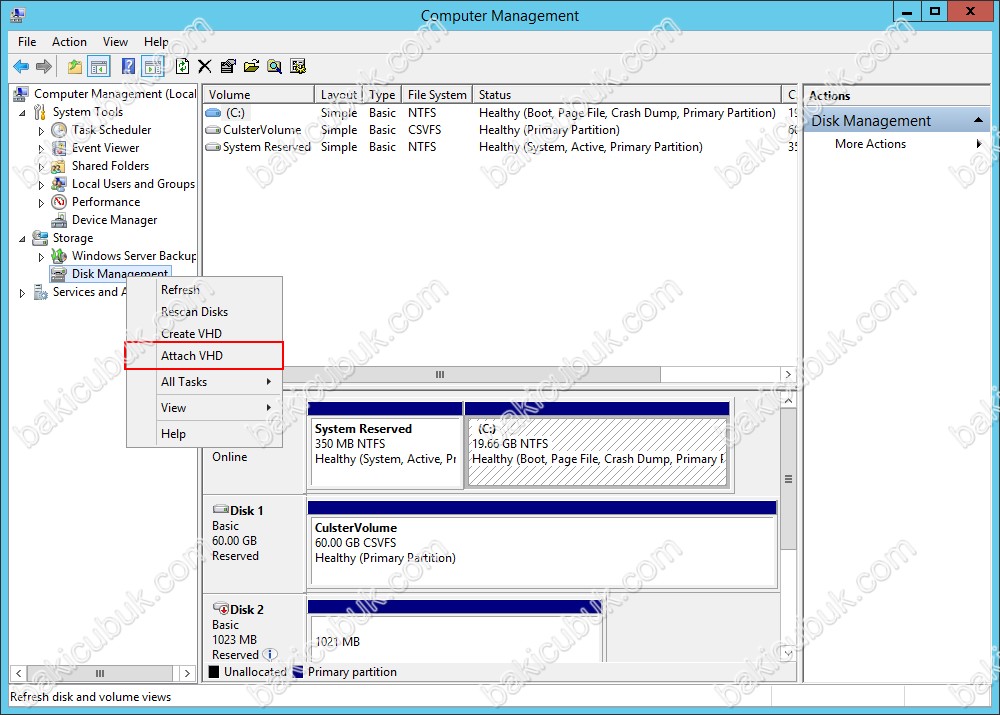
AVHDX üzerinde merge işlemini iki şekilde yapabilirsiniz.
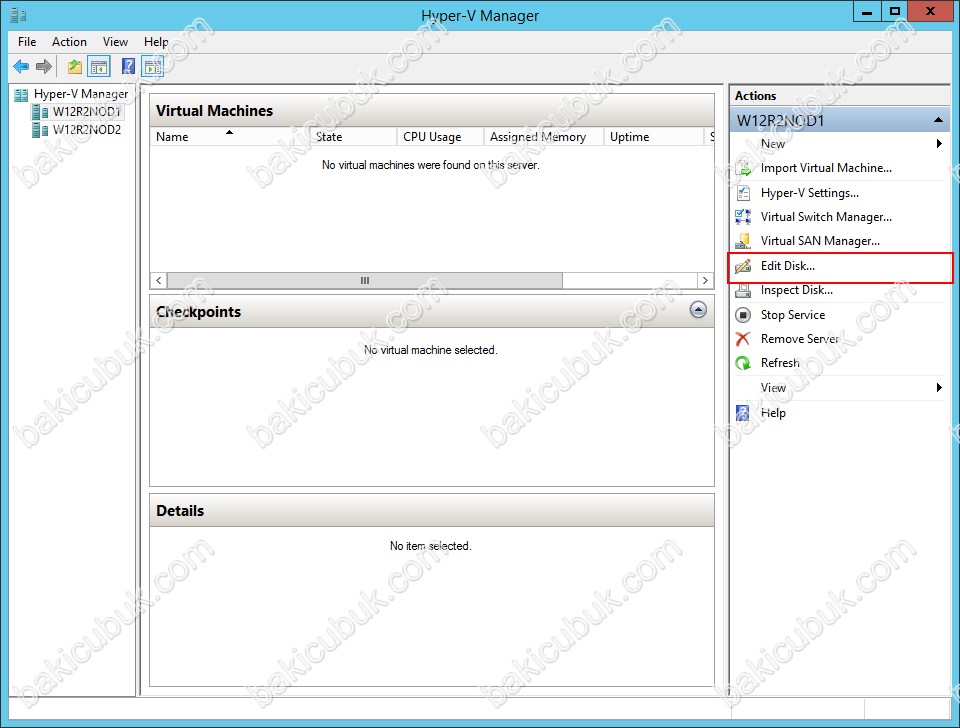
Edit Virtual Hard Disk Wizard ekrani geliyor karşınıza Before You Begin bölümünde Next diyerek devam ediyoruz.
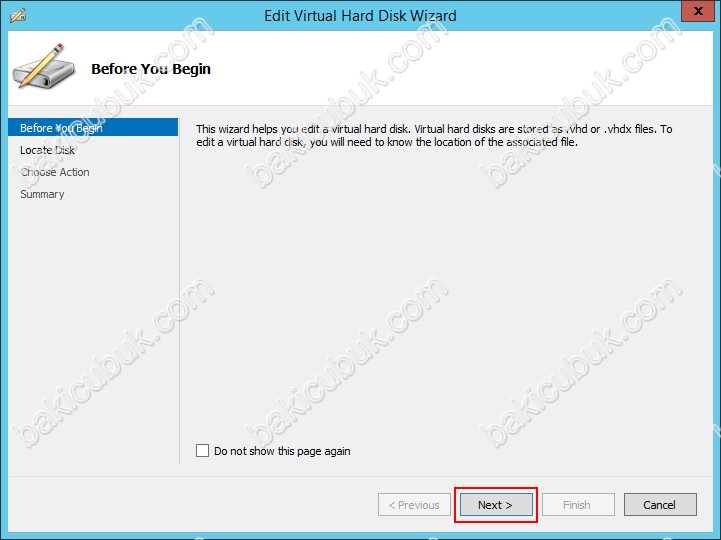
Locate Virtual Hard Disk ekraninda Browse diyerek AVHDX uzantili Snapshot ( Anlik Görüntü ) diskini göstermemiz gerekiyor.
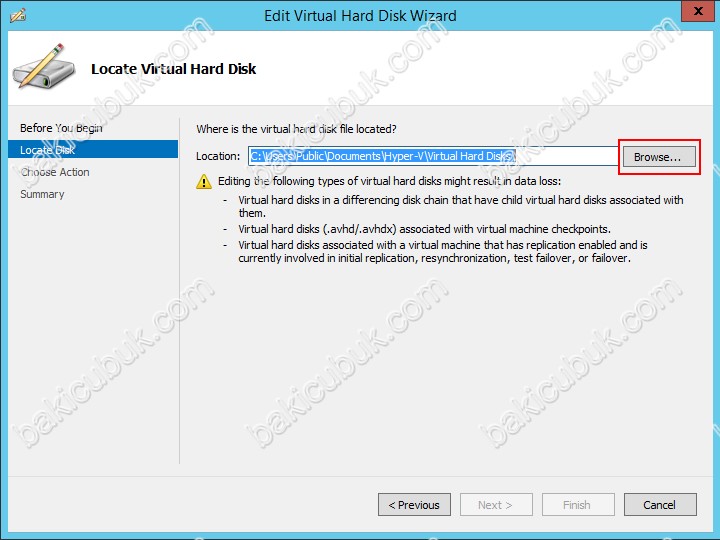
Locate Virtual Hard Disk ekraninda AVHDX uzantili Snapshot ( Anlik Görüntü ) diskini gösterdikten sonra Next diyerek devam ediyoruz.
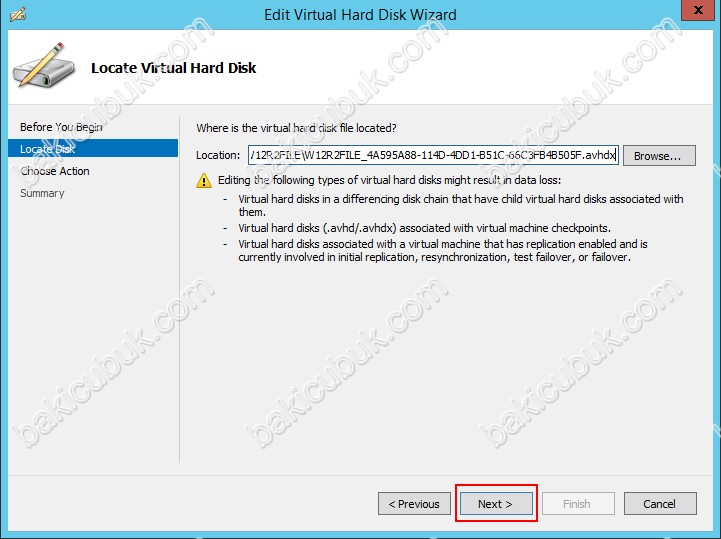
Choose Action ekraninda dört seçeneğimiz var.
- Compact ( Sıkıştırmak )
- Convert ( Dönüştürmek )
- Expand ( Genişletmek )
- Merge ( Birleştirme )
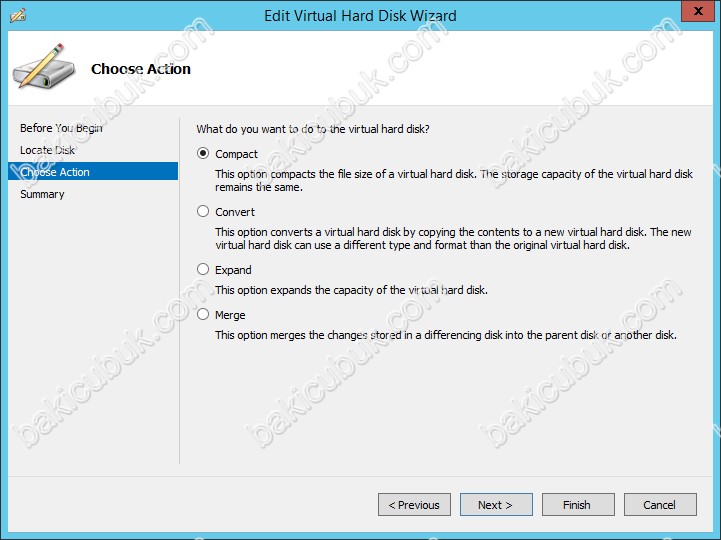
Ben AVHDX uzantili Snapshot ( Anlik Görüntü ) diskimi VHDX uzantili sanal diskimize çevireceğim için Merge ( Birleştirme ) seçeneğini seçiyoruz ve Next diyerek devam ediyoruz.
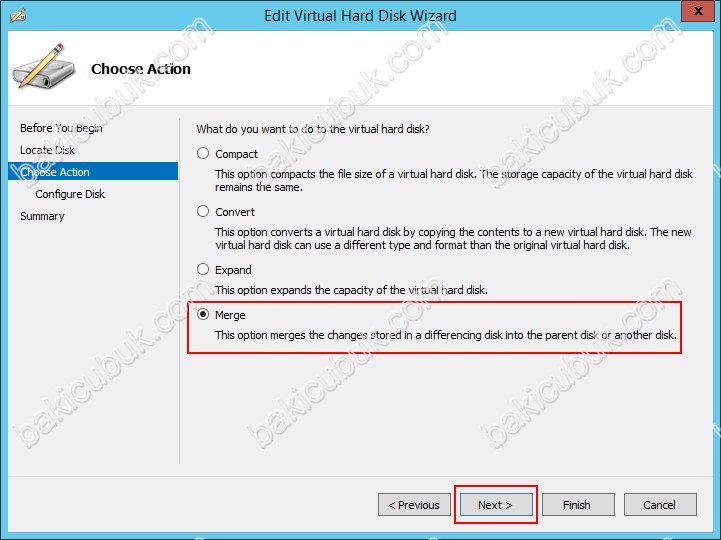
Merge Changes from Differencing Disk ekrani geliyor karşımıza
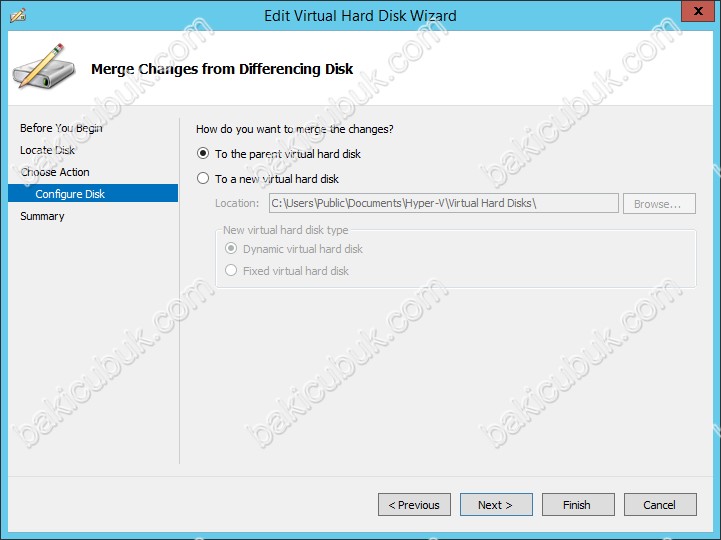
To a new virtual hard disk seçeneğini seçiyoruz. New virtual hard disk type bölümünde iki seçeneğimiz mevcuttur.
Dynamic VHD (Dynamically Expanding): Oluşturmuş olduğumuz diskimiz dinamik bir yapıya sahiptir. Dynamic yapısındaki bir disk içerisine veri yazildikça artmaktadir. Örneğin Dynamic olarak 40 GB disk oluşturduk. Oluşturmuş olduğumuz VHD dosyasının boyutunu kontrol ettiğinizde 40 GB çok ama çok altinda bir boyutta olduğunu görürsünüz. Oluşturmuş olduğunuz bu Dynamic disk içerisine işletim sistemi kurulumunu ve içersine veri aktarimi gerçekleştirdikçe,diskin boyutu 40 GB sınırına kadar yavaş yavaş artığını görürüz. Dynamically disk yapısını kullanmamizin en büyük avantajı mevcut yapımız içersindeki disk kapasitesini rezerve etmeden, dinamik olarak kullabilmektir. Ancak disk kapasitesi bakimindan fayda sağlarken,performans açısından Fixed disk’lere göre daha düşük bir performans göstermektedir.
Fixed VHD (Fixed Size): Oluşturmuş olduğumuz diskimiz mevcut yapımız içersindeki disk alanı önceden rezerve etmektedir. Örneğin Fixed olarak 40 GB disk oluşturduk. Oluşturmuş olduğumuz VHD dosyasının boyutunu kontrol ettiğinizde 40 GB olarak görebiliriz.Fixed disk yapısını kullanmamizin en büyük avantajı Dynamically disk yapısını oranla daha iyi performans sağlamasidir. Ancak performans sağlarken mevcut disk yapımızda 40 GB alani kullanmıyor ile olsa rezerve etmiş oluruz. Ancak Fixed disklerimiz SQL Server,Exchange Server ve File Server gibi sunucularimizda kullanmamiz önemlidir.
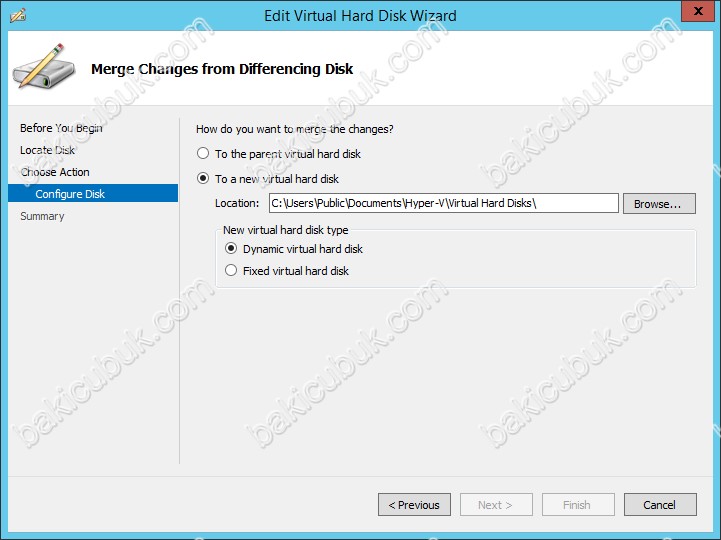
To a new virtual hard disk seçeneğini seçiyorum ve AVHDX uzantili Snapshot ( Anlik Görüntü ) diskimi VHDX uzantili sanal disklerin bulunduğu klasörde yeni bir vhdx diski yaratılmasını sağlıyoruz.
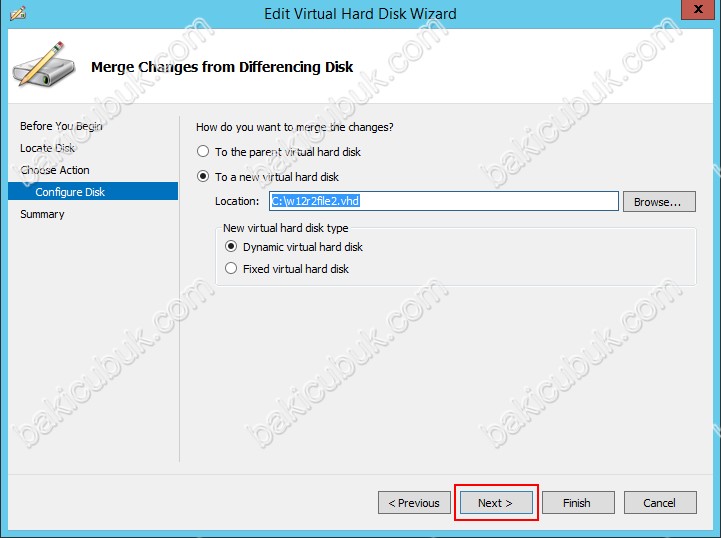
Summary ekraninda Virtual Hard Disk bölümünde WS12RDHS.vhd formatindaki sanal diskimin VHD ve dynamically expanding yapıda olduğunu görüyoruz.Action bölümünde gerçekleştireceğimiz Convert işlemini görüyoruz.Configuration bölümünde işlem sonucunda hangi dizin altina diskimizin dönüştürüleceğini ve VHD ve dynamically expanding yapıda olacağını görüyoruz.Finish diyerek işleme başliyoruz.
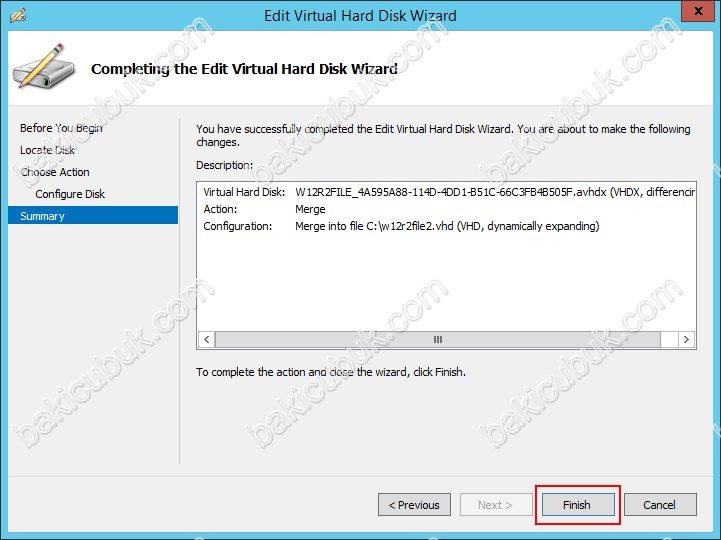
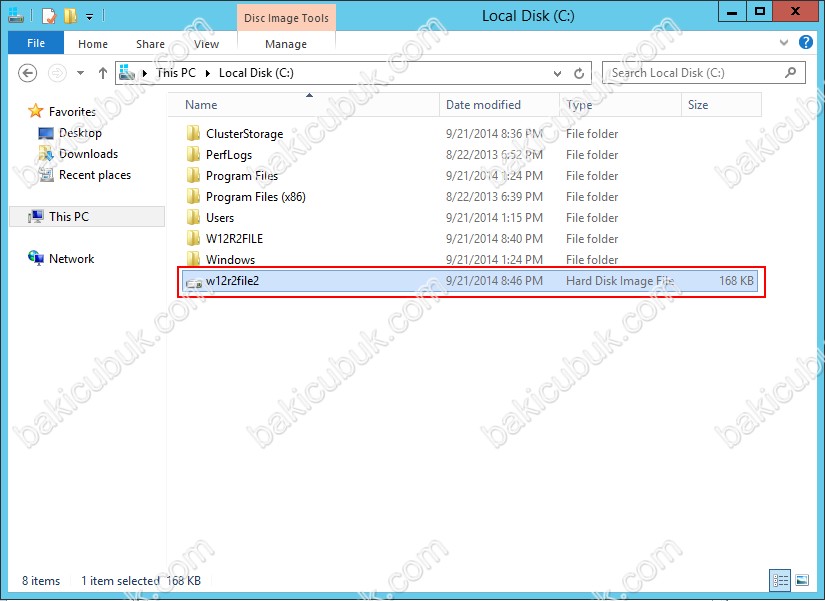
Başka bir yazimizda görüşmek dileğiyle…



